Si të shkruani shënime në OneNote 2013 në Android

Mësoni si të shkruani shënime në OneNote 2013 në Android me krijimin, hapjen dhe regjistrimin e shënimeve. Aplikoni strategji efektive për menaxhimin e shënimeve tuaja.
Në Excel 2010, mund të dëshironi të rirenditni objektet në një fletë pune ose të gruponi disa objekte së bashku në mënyrë që të veprojnë si një njësi. Rirenditni objektet nëse dëshironi të lëvizni një objekt përpara ose pas objekteve të tjera. Kur gruponi objekte, i kombinoni ato; prandaj, çdo ndryshim që bëni ndikon në të gjitha objektet në grup. Ndryshimet përfshijnë lëvizjen, ndryshimin e madhësisë, rrokullisjen, rrotullimin, prerjen dhe çdo ndryshim stili, hije ose ngjyra. Ju gjithashtu mund të krijoni grupe brenda grupeve për t'ju ndihmuar të ndërtoni vizatime komplekse.
Ndiqni këto hapa për të kontrolluar rendin e objekteve grafike në një fletë pune:
Zgjidhni objektin që dëshironi të lëvizni.
Klikoni shigjetën pranë njërit prej butonave të mëposhtëm në grupin Arrange në skedën "Mjetet e vizatimit":
Bring Forward: Përfshin Bring Forward, i cili e zhvendos objektin e përzgjedhur një nivel lart; dhe Bring to Front, i cili vendos objektin e zgjedhur në krye të të gjithë objekteve.
Dërgo Prapa: Përfshin Dërgo Prapa, që e zhvendos objektin e përzgjedhur një nivel poshtë; dhe Send to Back, i cili vendos objektin e zgjedhur pas të gjitha objekteve.
Zgjidhni opsionin e dëshiruar.
Objekti i përzgjedhur zhvendoset në pozicionin e ri.
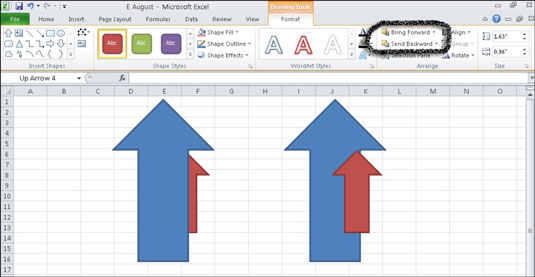
Riorganizimi i objekteve në mënyrë që shigjeta më e vogël e kuqe të jetë në majë të shigjetës më të madhe blu.
Për të grupuar dy ose më shumë objekte së bashku në një fletë pune, ndiqni këto hapa:
Zgjidhni dy ose më shumë objekte.
Mbani të shtypur tastin Shift ose Ctrl për të zgjedhur objekte të shumta.
Në skedën Formati i veglave të vizatimit, zgjidhni Grupi → Grup në grupin Arrange.
Objektet e përzgjedhura bëhen një objekt me një kuti të vetme kufitare rreth tij. Me objektet e grupuara, çdo ndryshim që bëni ndikon në të gjithë objektin.
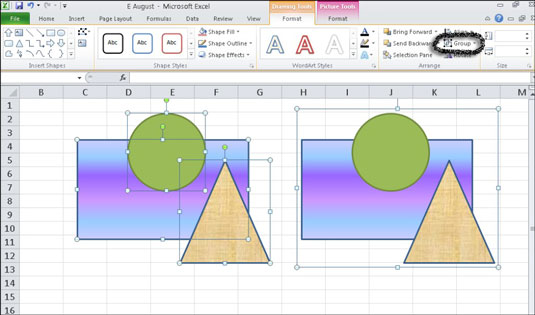
Një drejtkëndësh, rreth dhe trekëndësh të grupuar së bashku si një objekt.
Ju mund të çgruponi një grup objektesh në çdo kohë dhe më pas t'i rigruponi ato më vonë. Për të çgrupuar objektin, zgjidhni grupin dhe zgjidhni Grup→ Ç'gruponi në skedën Formati i mjeteve të vizatimit. Për të rigrupuar objektet që janë grupuar më parë, zgjidhni çdo objekt nga grupi dhe zgjidhni Grup→ Rigruponi në skedën Formati i mjeteve të vizatimit.
Mësoni si të shkruani shënime në OneNote 2013 në Android me krijimin, hapjen dhe regjistrimin e shënimeve. Aplikoni strategji efektive për menaxhimin e shënimeve tuaja.
Mësoni si të formatoni numrat në një varg teksti në Excel për të përfshirë informacione të sakta dhe tërheqëse për raportet tuaja.
Në Excel 2010, fshini të dhënat apo formatin e qelizave lehtësisht me disa metoda të thjeshta. Mësoni si të menaxhoni përmbajtjen e qelizave me opsione të ndryshme.
Zhvilloni aftësitë tuaja në formatimin e elementeve të grafikut në Excel 2007 përmes metodave të thjeshta dhe efikase.
Mësoni se si të rreshtoni dhe justifikoni tekstin në Word 2010 me opsione të ndryshme rreshtimi dhe justifikimi për të përmirësuar formatimin e dokumenteve tuaja.
Mësoni si të krijoni makro në Excel 2019 për të automatizuar komandat dhe thjeshtuar detyrat tuaja.
Mënyra vizuale dhe e shpejtë për të vendosur një ndalesë skedash në Word 2016 është përdorimi i vizores. Zbulo disa këshilla dhe truke për përdorimin e skedave në këtë program.
Mësoni si të formula boshtet X dhe Y në Excel 2007, duke përfshirë mundësitë e ndryshimit të formatimeve për grafikët e ndryshëm.
Eksploroni se si Excel mund t
Mësoni se si të përdorni veçorinë Find and Replace të Excel 2007 për të gjetur dhe zëvendësuar të dhëna në mënyrë efikase. Kjo udhëzues është e përshtatshme për të gjithë përdoruesit që dëshirojnë të rrisin produktivitetin e tyre.







